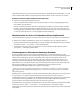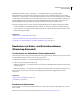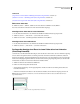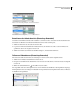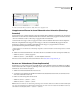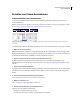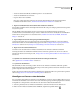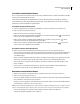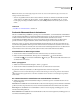Operation Manual
620
VERWENDEN VON PHOTOSHOP CS4
Video und Animation
• Ändern Sie die Ebenendeckkraft, um Inhalt langsam ein- oder auszublenden.
• Ändern Sie die Füllmethode von Ebenen.
• Fügen Sie Ebenen einen Stil hinzu.
Photoshop verfügt zudem über Werkzeuge, mit denen die Eigenschaften einer Ebene frameübergreifend
beibehalten werden können. Siehe „Ändern der Ebenenattribute in Animationen“ auf Seite 622.
7. Fügen Sie nach Bedarf weitere Frames hinzu und bearbeiten Sie die Ebenen.
Die Anzahl der erstellbaren Frames wird lediglich durch den für Photoshop zur Verfügung stehenden Arbeitsspeicher
des Systems begrenzt.
Mit dem Befehl „Dazwischen einfügen“ können Sie neue Frames mit Zwischenänderungen zwischen zwei
vorhandenen Frames im Bedienfeld erzeugen. Auf diese einfache Weise können Sie ein Objekt über den Bildschirm
wandern lassen oder langsam ein- bzw. ausblenden. Siehe „Erstellen von Frames mit dem Befehl „Dazwischen
einfügen““ auf Seite 623.
8. Legen Sie Optionen zur Frame-Verzögerung und Wiederholung fest.
Sie können jedem Frame eine Verzögerungszeit zuweisen und Wiederholungen festlegen, sodass die Animation
einmal, mehrere Male oder kontinuierlich wiedergegeben wird. Siehe „Festlegen einer Verzögerungszeit in Frame-
Animationen“ auf Seite 625 und „Festlegen von Wiederholungen in Frame-Animationen“ auf Seite 626.
9. Zeigen Sie eine Vorschau der Animation an.
Verwenden Sie die Steuerelemente im Animationsbedienfeld, um die Animation während des Erstellens
wiederzugeben. Rufen Sie anschließend den Befehl „Für Web und Geräte speichern“ auf, um eine Vorschau der
Animation im Webbrowser anzuzeigen. Siehe „Anzeigen einer Vorschau optimierter Bilder in einem Webbrowser“
auf Seite 579.
10. Optimieren Sie die Animation, damit das Herunterladen reibungslos funktioniert.
Siehe „Optimieren von Animationsframes“ auf Seite 637.
11. Speichern Sie die Animation.
Mit dem Befehl „Für Web und Geräte speichern“ können Sie die Animation als animierte GIF-Datei speichern.
Darüber hinaus können Sie die Animation im Photoshop-Format (PSD) speichern, damit Sie die Animation zu einem
späteren Zeitpunkt weiter bearbeiten können.
In Photoshop können Sie Ihre Frame-Animation als Bildsequenz, QuickTime-Film oder separate Dateien speichern.
Siehe auch „Exportieren von Videodateien oder Bildsequenzen“ auf Seite 638.
Hinzufügen von Frames zu einer Animation
Der erste Schritt beim Erstellen einer Animation ist das Hinzufügen von Frames. Wenn ein Bild geöffnet ist, wird es
im Animationsbedienfeld als erster Frame in einer neuen Animation angezeigt. Jeder hinzugefügte Frame ist zunächst
ein Duplikat des vorherigen Frames. Danach können Sie den Frame im Ebenenbedienfeld ändern.
1 (Photoshop Extended) Für das Animationsbedienfeld muss der Frame-Animationsmodus aktiviert sein.
2 Klicken Sie im Animationsbedienfeld auf die Schaltfläche „Dupliziert ausgewählte Frames“ .